Executive Production, Bandung-Indonesia |
- Install Custom Recovery (CWM dan TWRP Recovery) Tanpa Pc Via Rom Manager
- Mengatasi Hp samsung All tipe bricked (Mati Total)
- Cara Menggunakan Directory Bind Untuk Memindahkan Game Data ke Memory External Di Android
- Install ClockworkMod Recovery (CWM) on the Galaxy Tab 2 7.0 (GT-P3100/P3110/P3113)
- Panduan ClockworkMod Recovery Dan Cara Menggunakannya
- Unroot & Restore to Stock Firmware (GT-P3100/P3110/P3113)
| Install Custom Recovery (CWM dan TWRP Recovery) Tanpa Pc Via Rom Manager Posted: 15 Apr 2013 06:20 AM PDT Unduh dan install aplikasi ROM Manager. 2➡lanjutnya pilih pada bagian Recovery Setup, install or update recovery, pilih Recovery yang diinginkan antara ClockworkMod Recovery atau Team Win Recovery Project (TWRP). 3➡Setelah memilih Custom Recovery yang akan digunakan, konfirmasi Phone Model yang Anda milik. Jika tidak ada, sebaiknya jangan lanjutkan langkah ini. 4➡Pilih versi Custom Recovery yang akan di install, lalu unduh. Lakukan reboot to recovery untuk mengetahui CWM atau TWRP Recovery sudah ter-install dengan baik atau tidak. 5➡CMIWW..hh agan Sudah Terpasang CWM.. HOME MADE SHOES EXSPORT QUALITY PARIS LOVELY SHOES Selain menjual sepatu dengan model yang telah tersedia kamipun menerima pembuatan sepatu wanita dengan model dari anda sendiri.Untuk keterangan lebih lanjut dapat menghubungi Anni (PIN BB 233FD7A2,HP 081572985289,Yahoo Messenger annieffendi@yahoo.com) dari jam 10.00 s/d jam 18.00,Lie Mey Yung (PIN BB 32A6E0BD,HP 02295555022,Yahoo Messenger mey_yung73@yahoo.com) dari jam 18.00 s/d jam 20.00 |
| Mengatasi Hp samsung All tipe bricked (Mati Total) Posted: 15 Apr 2013 06:18 AM PDT HP android samsung anda mengalami brick (Mati total) ? jangan berkecil hati, sebelum anda pergi ke service center samsung ada baiknya mengikuti tips berikut untuk mengatasinya. Cara berikut ini bisa digunakan untuk semua tipe HP samsung dengan minimal OS Android Eclair sampai diatasnya : 1. Install JRE (Java Runtime) terlebih dahulu download dari situs ini : Java Site 2. Download tool ini : one-click Unbrick tool 3. Extract file "OneClick.jar" dan akan menghasilkan folder baru bernama "OneClick" 4. Copykan file Onclick.jar ke folder "OneClick\heimdalloneclick\resources\HeimdallPackage" 5. Klik kanan pada file "oneclickloader.exe" yg berada di folder "OneClick\heimdalloneclick\resources\HeimdallPackage" lalu pilih "Run as Administrator" 6. Tunggu instalasi sampai selesai 7. Setelah selesai kamu akan melihat dialog window "One-Click UnBrick"  8. Koneksikan hp android kamu lewat USB dan klik tombol "unsoft brick" untuk memulihkan hp android samsung anda dari keadaan brick (mati total). Semoga bermanfaat... HOME MADE SHOES EXSPORT QUALITY PARIS LOVELY SHOES Selain menjual sepatu dengan model yang telah tersedia kamipun menerima pembuatan sepatu wanita dengan model dari anda sendiri.Untuk keterangan lebih lanjut dapat menghubungi Anni (PIN BB 233FD7A2,HP 081572985289,Yahoo Messenger annieffendi@yahoo.com) dari jam 10.00 s/d jam 18.00,Lie Mey Yung (PIN BB 32A6E0BD,HP 02295555022,Yahoo Messenger mey_yung73@yahoo.com) dari jam 18.00 s/d jam 20.00 |
| Cara Menggunakan Directory Bind Untuk Memindahkan Game Data ke Memory External Di Android Posted: 15 Apr 2013 06:15 AM PDT Directory Bind adalah sebuah tool untuk android yang digunakan untuk memanipulasi system agar membaca direktori atau folder pada memori eksternal (extsdcard) selayaknya direktori pada memori internal (sdcard). Sebagian besar user menggunakan directory bind untuk memindahkan data game pada sdcard ke extsdcard. Seperti apa bentuk manipulasinya? Kalo kamu berhasil menjalankan directory bind, kamu akan melihat bahwa folder yang telah dipindahkan dari sdcard ke extsdcard, sepertinya masih ada di sdcard. Tapi, kalo kamu membandingkan kapasitas sdcard sebelum dan sesudah menjalankan directory bind, kamu akan menyadari bahwa direktori di sdcard tersebut hanya kamuflase, realnya ada di extsdcard. Tapi, kalo direktori yg sudah di bind di sdcard tsb dihapus, direktori di extsdcard juga akan terhapus, jadi hati2 aja ya. Berikut ini tutorial cara untuk menggunakan aplikasi Directory Bind : 1.Pastikan Androidnya sudah di root 2.Buat folder di extsdcard. Terserah mau ditaruh dimana dan diberi nama apa saja. Contoh disini, foldernya diberi nama BindApp, diletakkan di root extsdcard (bisa juga foldernya dibikin lewat Directory Bind, lihat poin 7). Jadi kaya gini /extSdCard/BindApp/ Folder ini nanti jadi tempat untuk memindahkan folder di memori internal (sdcard), contoh disini kita mau memindahkan folder /sdcard/android/obb/ tempat data game biasanya berada 3. Dowload Directory Bind kemudian Install 4. Jalankan Directory Bind. Pastikan Directory Bind sudah membaca bahwa device sudah di root (1). Beri izin pada super user untuk Directory Bind berjalan. Kemudian tekan Option (2) 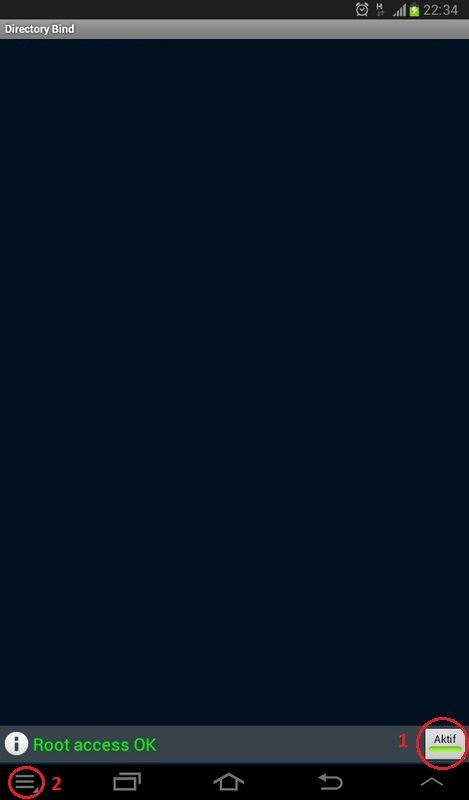 5. Kemudian pilih Add New Entry 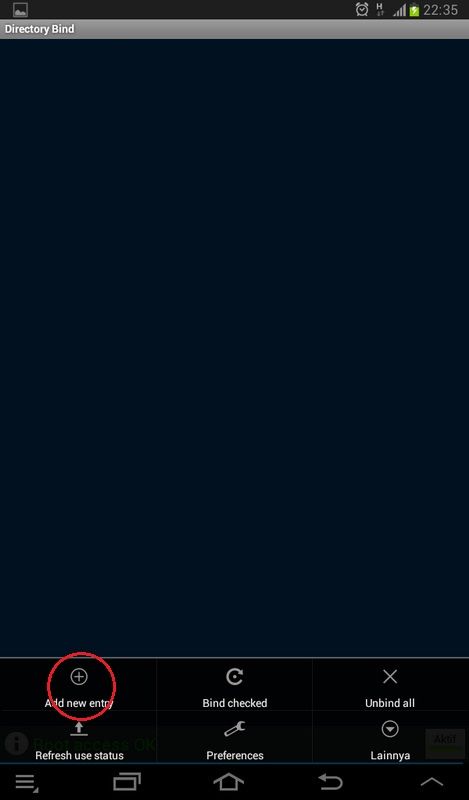 6. Nanti akan muncul menu seperti di gambar di spoiler bawah. Tap dan tahan di kotak Enter Source (Data) Path 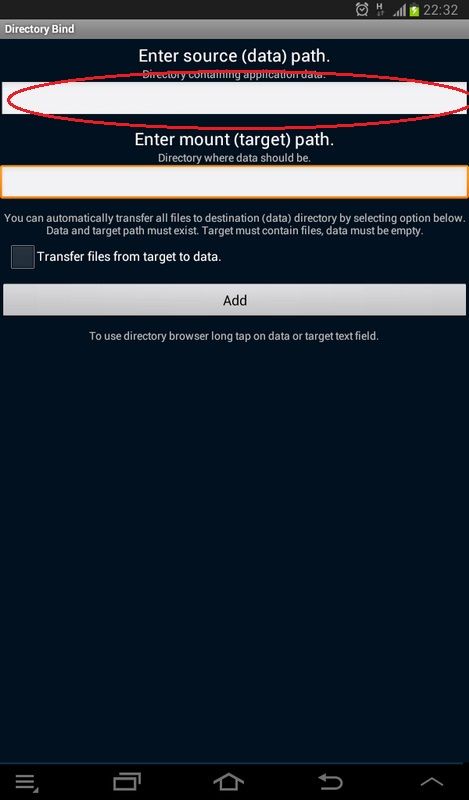 7. Arahkan ke /Storage/ExtSdCard/BindApp/, kemudian tap Select. Tap New jika ingin membuat folder yang lain 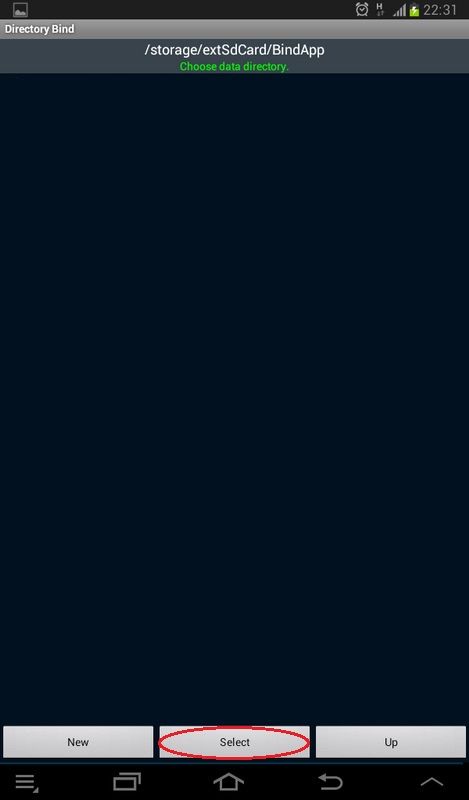 8. Ane dulu sempat gagal pas pathnya /Storage/ExtSdCard/BindApp/. Jadi storage kami rename jadi mnt, jadinya /mnt/ExtSdCard/BindApp/ (1). Kemudian pada Enter Mount (Target) Path tap tahan, kemudian bowse ke /sdcard/android/obb/ (2). Kalo di folder obb sudah ada filenya dan mau dipindahin otomatis, centang di Transfer files from target to data (3). Kemuadian tap add. 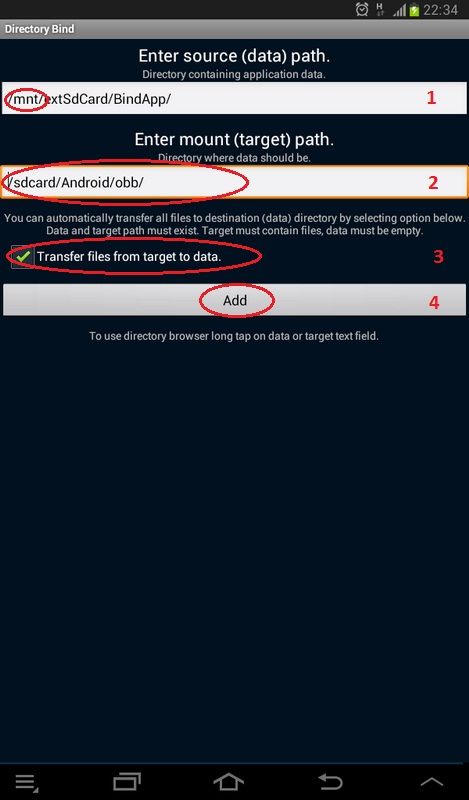 9. Nanti muncul tampilan kaya gambar di bawah. Beri tanda cek (2) 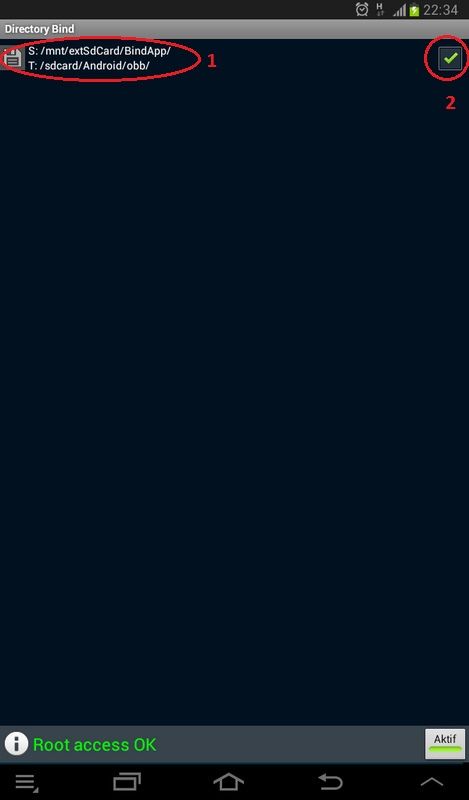 Kalo mau cek filenya sudah masuk atau belum tinggal tap tahan di atas tulisan di kiri yang S:/mnt/extSdCard/BindApp/ (gambar atas (1)) nanti kebuka isi folder BindAppnya. Di bawah file obb yg ada di Android kami yang ada di extSdCard. 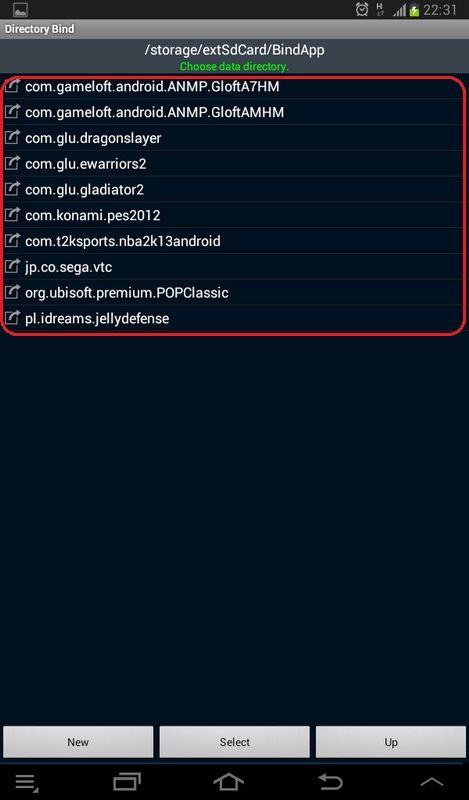 10. Jalankan proses Bind, buka Option (1), kemudian tap di Bind Checked (2) 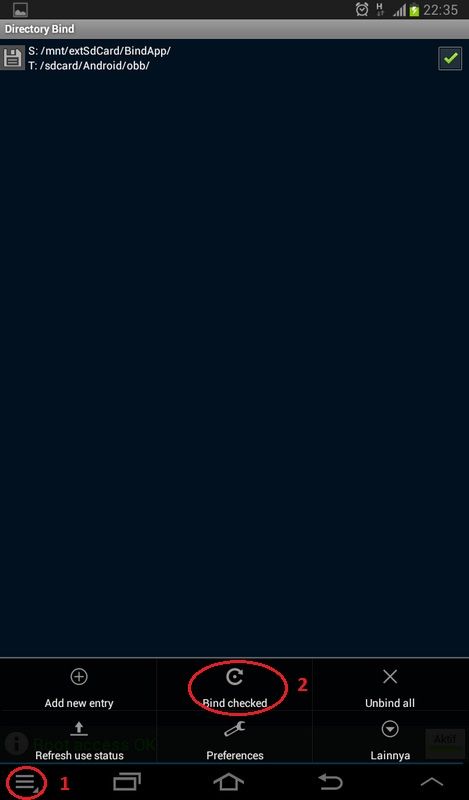 11. Nanti icon disk (paling kiri di samping tulisan) jadi hijau kalo berhasil. Kalo gagal icon disknya warna merah 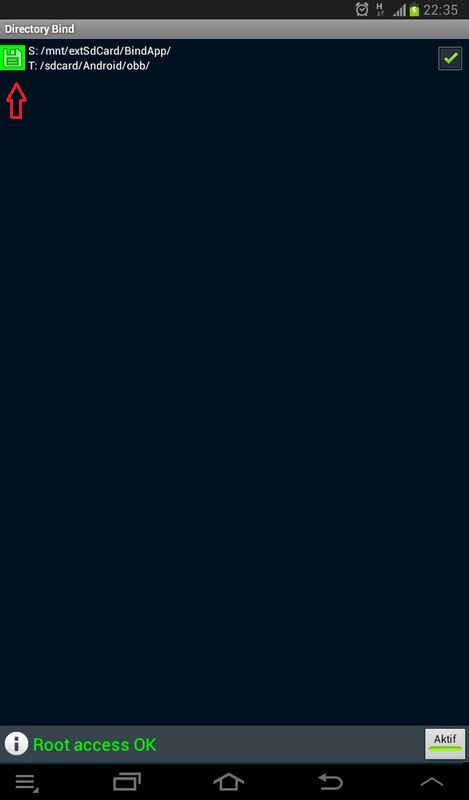 12. Kemudian buka Option lagi (1), tap di Preferences (2). 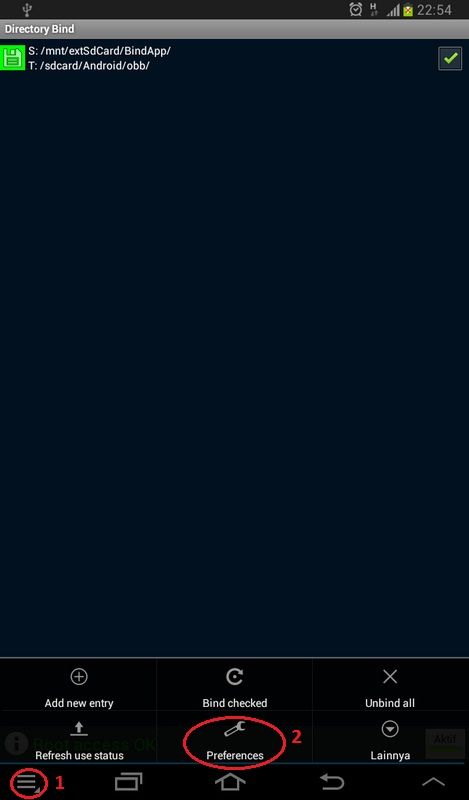 13. Pastikan Bind on boot dicentang (1), dan Alternate dbase mgmt dicentang. 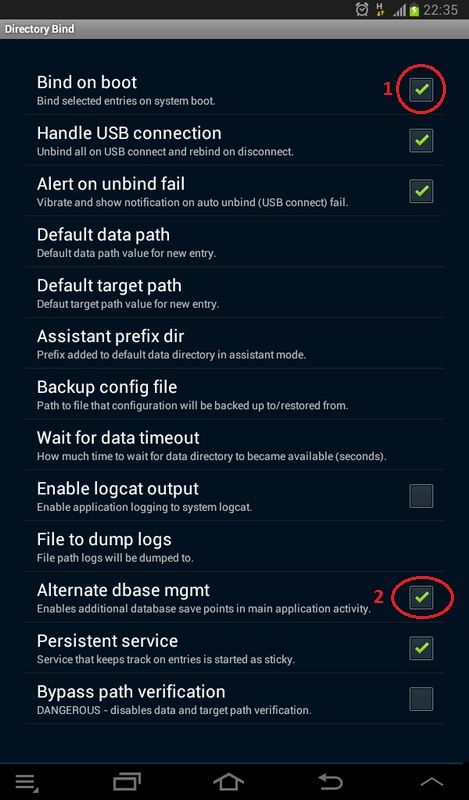 14. Done 15. Untuk contoh di atas, folder obb yang sudah di bind ke extSdCard tadi kalo mau diisi lagi : a. Kalo kamu download data gamenya (data game format obb) offline/manual. Copykan aja langsung ke folder BindApp di extSdCard. b. Kalo kamu download online/lewat gamenya, download aja seperti biasa, nanti data gamenya otomatis ke download ke folder BindApp di extSdCard 16. Untuk folder yang lain, misalnya folder data game dari Gameloft yang berada di folder "gameloft" tinggal lakukan prosedur seperti dari poin 2 di atas. Jadi ga perlu install app GL2SD. HOME MADE SHOES EXSPORT QUALITY PARIS LOVELY SHOES Selain menjual sepatu dengan model yang telah tersedia kamipun menerima pembuatan sepatu wanita dengan model dari anda sendiri.Untuk keterangan lebih lanjut dapat menghubungi Anni (PIN BB 233FD7A2,HP 081572985289,Yahoo Messenger annieffendi@yahoo.com) dari jam 10.00 s/d jam 18.00,Lie Mey Yung (PIN BB 32A6E0BD,HP 02295555022,Yahoo Messenger mey_yung73@yahoo.com) dari jam 18.00 s/d jam 20.00 |
| Install ClockworkMod Recovery (CWM) on the Galaxy Tab 2 7.0 (GT-P3100/P3110/P3113) Posted: 15 Apr 2013 05:41 AM PDT Here's a step-by-step guide which will help you to install CWM or ClockworkMod recovery on your Galaxy Tab 2 7.0. You do not necessarily need root access to install ClockworkMod recovery on your device. Once you have CWM on your phone or tablet, you can easily install a pre-rooted custom ROM or a flashable root package to get root access. CWM Recovery, developed by Koushik Dutta or koush as he is more popularly known as, also includes a lot more advanced functionality than is available in the stock Android recovery, like the ability to make a complete backup of your existing ROM, and restoring to it at a later point, should the need arise. Downloads How to Install CWM on the Galaxy Tab 2 7.0
7.In Odin, click the PDA button, locate the CWM Recovery .tar file that you downloded for your device earlier. Make sure the Auto Reboot box is checked and the Reset Time and Re-partition boxes are NOT checked. See screenshot below to know exactly what Odin should look like once you are ready to roll (Ignore the file name against the PDA button)
You now have ClockworkMod Recovery, one of the best and most versatile custom recoveries around, installed on your Galaxy Tab 2 7.0. Enjoy  Do it with your own risk! HOME MADE SHOES EXSPORT QUALITY PARIS LOVELY SHOES Selain menjual sepatu dengan model yang telah tersedia kamipun menerima pembuatan sepatu wanita dengan model dari anda sendiri.Untuk keterangan lebih lanjut dapat menghubungi Anni (PIN BB 233FD7A2,HP 081572985289,Yahoo Messenger annieffendi@yahoo.com) dari jam 10.00 s/d jam 18.00,Lie Mey Yung (PIN BB 32A6E0BD,HP 02295555022,Yahoo Messenger mey_yung73@yahoo.com) dari jam 18.00 s/d jam 20.00 |
| Panduan ClockworkMod Recovery Dan Cara Menggunakannya Posted: 15 Apr 2013 05:37 AM PDT ClockworkMod, atau yang sering disingkat menjadi CWM adalah suatu custom recovery untuk ponsel dan tablet Android yang dikembangkan oleh Koushik Dutta (Koush), namanya cukup terkenal di kalangan komunitas pengembang Android. ClockworkMod recovery memungkinkan Kamu untuk melakukan beberapa recovery dan restoration lebih lanjut, instalasi dan juga beberapa jenis operasi maintenance pada device Android Kamu yang tidak dapat dilakukan oleh recovery bawaan (stock recovery), dan merupakan salah satu cara yang paling umum digunakan untuk mendapatkan akses root, backup data pada device, menginstal custom ROM, kernel, theme, bermacam jenis modifikasi dan masih banyak lagi. Namun, untuk sebagian pengguna yang "baru" pada kustomisasi dan hacking Android, beberapa diantaranya cukup membingungkan pengguna. CWM maupun stock recovery dapat diakses pada umumnya dengan cara menekan dan tahan kombinasi tombol tertentu pada saat device dalam keadaan mati. Recovery pada Android Setiap device Android, memiliki recovery console dimana pada dasarnya sebuah pembagian memori internal pada device dan dapat melakukan boot. Hampir setiap recovery console pada device Android menyediakan beberapa menu dasar namun berguna yang memungkinkan Kamu untuk mengembalikan pengaturan device Android Kamu ke pengaturan pabrik (factory reset), dan juga untuk memperoleh kembali sistem operasi menggunakan ROM resmi dalam format zip, tetapi hanya itu saja yang dapat Kamu lakukan dengan recovery tersebut. Itu adalah dimana custom recovery akan berguna. Sebuah custom recovery pada Android pada dasarnya menggantikan stock recovery dengan suatu yang memungkinkan Kamu untuk melakukan semua yang dapat Kamu lakukan dengan stock recovery, dan juga banyaknya pilihan untuk memberikan Kamu kontrol yang lebih lanjut pada device Kamu. Dengan custom recovery, Kamu dapat menginstal ROM resmi maupun yang tidak resmi (custom ROM) serta pembaruan lainnya termasuk apps, theme, kernel, dan lainnya menggunakan file zip, meghapus tidak hanya data pengguna tetapi cukup banyak setiap partition pada device Kamu, me-mount kartu penyimpanan untuk akses USB mass storage tanpa meninggalkan recovery, membagi partition pada SD card Kamu, menghapus Dalvik cache dan battery stats, memperbaiki permissions, melakukan, mengatur, dan mengembalikan kembali backup Kamu dan seterusnya. Pengenalan ClockworkMod ClockworkMod recovery atau CWM merupakan salah satu custom recovery Android yang paling banyak digunakan yang ada pada kebanyakan device Android. Ini merupakan pilihan custom recovery dan hampir setiap custom ROM yang saya install menggunakan recovery ini. Menginstal ClockworkMod Apa yang membuat ClockworkMod Recovery berbeda dari sebagian besar custom recovery Android lainnya adalah proses instalasi yang sangat sederhana pada hampir setiap device. Ini membutuhkan akses penuh root pada device Kamu agar dapat diinstal. Menginstal custom recovery semudah menginstal ROM Manager dari Google Play, menjalankan recovery, dan menggunakan opsi "Flash ClockworkMod recovery". Namun, dalam kasus tertentu, metode instalasi ROM Manager tidak dapat digunakan. Berikut adalah beberapa kasus yang membutuhkan metode instalasi lain:
Setelah CWM terinstal, Kamu hanya tinggal melakukan booting ke recovery. Caranya cukup mudah, jika Kamu menggunakan ROM Manager, Kamu dapat menekan menu "Reboot Into Recovery". Jika Kamu telah menginstal ADB (Android Debug Bridge) pada komputer Kamu, Kamu dapat mengaktifkan USB Debugging Mode dengan mudah melalui Settings > Applications > Development, lalu centang pilihan USB Debugging Mode. Sambungkan device Kamu ke komputer melalui USB, jalankan Command Prompt / Terminal (Linux) di komputer Kamu dan masukkan perintah berikut: adb reboot recoveryMetode diatas adalah cara mengakses recovery dengan menggunakan bantuan ADB, tetapi tidak semua device dapat menggunakan metode ini. Solusi lain yang dapat dilakukan adalah menggunakan kombinasi tombol tertentu. Saya sempat menyinggung bahwa menu recovery dapat diakses dengan menggunakan tombol kombinasi tertentu. Sebagai contoh, device HTC dapat mengakses menu recovery dengan cara mematikan device terlebih dahulu, dan menhidupkan kembali dengan cara menekan tombol "Volume Down" atau "Volume Up", bergantung pada devicenya. Ini akan membawa Kamu pada bootloader dimana Kamu dapat memilih menu "RECOVERY" dengan cara menekan tombol volume untuk menggerakkan kursor, dan menekan tombol power untuk memilih opsi recovery yang sudah dipilih tadi. Hampir setiap device Samsung dan spesifiknya seri Galaxy S, Kamu harus tetap menekan tombol "Volume Up" dan "Home" ketika menghidupkan device, untuk langsung masuk ke menu recovery. Menjelajah Fitur ClockworkMod ClockworkMod recovery sudah terpasang pada ponsel atau tablet Kamu, mari kita jelajahi lebih lanjut apa saja pilhan yang ditawarkan untuk mengatur device Android Kamu. Berikut adalah CWM versi 3.0.0.5 yang digunakan pada suatu device. Versi terbaru ClockworkMod adalah versi 6.x baik yang versi touch maupun tidak. Ini adalah tampilan utama ClockworkMod recovery ketika berhasil diinstal:  Kamu dapat menavigasikan menu pada tampilan utama dengan menggunakan tombol "Volume Up" dan "Volume Down" untuk menggerakkan kursor ketika di menu, dan tombol "Power" untuk memilih/menjalankan menu. Untuk beberapa device yang memiliki trackball maupun optical trackpad seperti HTC Dream, Desire Z, Nexus One, Desire dll., dapat digunakan untuk navigasi maupun melakukan click untuk memilih/menjalankan menu yang telah dipilih. Berikut adalah penjelasan mengenai menu-menu yang terdapat pada tampilan utama, dan juga sub-menu dari setiap menu secara detil.



Do it with your own risk! HOME MADE SHOES EXSPORT QUALITY PARIS LOVELY SHOES Selain menjual sepatu dengan model yang telah tersedia kamipun menerima pembuatan sepatu wanita dengan model dari anda sendiri.Untuk keterangan lebih lanjut dapat menghubungi Anni (PIN BB 233FD7A2,HP 081572985289,Yahoo Messenger annieffendi@yahoo.com) dari jam 10.00 s/d jam 18.00,Lie Mey Yung (PIN BB 32A6E0BD,HP 02295555022,Yahoo Messenger mey_yung73@yahoo.com) dari jam 18.00 s/d jam 20.00 |
| Unroot & Restore to Stock Firmware (GT-P3100/P3110/P3113) Posted: 15 Apr 2013 05:20 AM PDT Rooted device owners expect situations to come up now and then, when they need to restore their devices back to stock firmware. There could be multiple reasons for doing this, most notable ones being restoring from a buggy custom ROM and wanting to get back to stock OR to be able to receive and apply a new firmware update from the manufacturer/carrier. And it is no different with the Galaxy Tab 2 7.0. The official Stock firmware from Samsung can be downloaded from the unofficially official resource for everything Samsung - Sammobile. And as always, here's a step-by-step guide which will help you Unroot and restore your device back to stock firmware using this utility. The process is pretty straightforward, and involves flashing the stock firmware file using Odin - a PC Tool used to flash stock firmware on Samsung devices. All you need to do to get Odin to work well is to make sure you have the right USB drivers for your device installed and ensure that KIES, the other Samsung tool is not running on your PC. Odin & KIES do not like each other  Have these ready before you start Unroot the Galaxy Tab 2 7.0 and Restore to Stock Firmware
That's it! You are now unrooted and back to stock Samsung firmware. You can send the device back to Sammy for repairs or you are all set to receive that official OTA update you've been waiting for  HOME MADE SHOES EXSPORT QUALITY PARIS LOVELY SHOES Selain menjual sepatu dengan model yang telah tersedia kamipun menerima pembuatan sepatu wanita dengan model dari anda sendiri.Untuk keterangan lebih lanjut dapat menghubungi Anni (PIN BB 233FD7A2,HP 081572985289,Yahoo Messenger annieffendi@yahoo.com) dari jam 10.00 s/d jam 18.00,Lie Mey Yung (PIN BB 32A6E0BD,HP 02295555022,Yahoo Messenger mey_yung73@yahoo.com) dari jam 18.00 s/d jam 20.00 |
| You are subscribed to email updates from Executive Production To stop receiving these emails, you may unsubscribe now. | Email delivery powered by Google |
| Google Inc., 20 West Kinzie, Chicago IL USA 60610 | |












Tidak ada komentar:
Posting Komentar